Manual EIB do sistema ALEPH versão
|
|
|
- Sofia Cipriano Laranjeira
- 6 Há anos
- Visualizações:
Transcrição
1 Marlene Susana Teixeira Borges Manual EIB do sistema ALEPH versão Porto Biblioteca Central da Faculdade de Letras da Universidade do Porto Dezembro de 2008
2
3 Sumário Índice de figuras.ii Introdução Envios Criar um leitor Envio de monografias e de fotocópias Envio de dissertações académicas Situação em que a obra que outra instituição solicita está requisitada por um leitor nosso Devolução das nossas obras Pedidos Criar um Fornecedor Pedidos de monografias e de fotocópias Chegada do pedido Devolução da obra a outra instituição Anular um pedido Anular o pedido e fazer o mesmo a um fornecedor diferente Conclusão ANEXOS Anexo Anexo I
4 Índice de figuras Figura 1 - Campos a preencher ao criar um leitor (passo 1) Figura 2 - Campos a preencher ao criar um leitor (passo 2) Figura 3 - Campos a preencher ao criar um leitor (passo 2) Figura 4 - Visualização de um registo de uma morada... 1 Figura 5 - Pesquisa pedido externo... 7 Figura 6 - Registo de um código de barras de um envio... 8 Figura 7 - Ícone Adicionar Figura 8- Campos a preencher ao criar um envio (passo 1)... 9 Figura 9 - Media pretendido Figura 10 - Campos a preencher ao criar um envio (passo 2) Figura 11 - Informação a escolher consoante o tipo de resposta Figura 12 - Confirmação através do código de barras antes da edição do protocolo de envio Figura 13 - Protocolo de Envio Figura 14 - Visualização do estado da obra SL= ENVIAR COMO EMPRÉSTIMO Figura 15 -Devolução de uma obra através do código de barras II
5 Figura 16 - Variantes usadas para efectuar uma pesquisa Figura 17 - Outras variantes usadas para efectuar uma pesquisa Figura 18 - Protocolo de recepção Figura 19 - Visualização da imagem ao clicar em Lista de fornecedores Figura 20 - Campos a preencher ao criar um fornecedor (passo 1) Figura 21 - Campos a preencher ao criar um fornecedor (passo 2) Figura 22 - Campos a preencher ao criar um fornecedor (passo 3) Figura 23 - Campos a preencher ao criar um pedido de uma obra (passo 1) Figura 24 - Visualização da imagem referente aos pedidos aos fornecedores e do ícone Adicionar Figura 25 - Campos a preencher ao criar um pedido de uma obra (passo 2) Figura 26 - Tipo de material Figura 27 - Visualização da imagem referente ao ícone Enviar Figura 28 - Protocolo de Pedido Figura 29 - Visualização do estado da obra SV= ENVIADO Figura 30 - Variantes usadas para efectuar uma pesquisa Figura 31 - Confirmação tipo material Figura 32 - Campos a preencher à chegada de um pedido de uma obra III
6 Figura 33 - Notificação de Chegada Figura 34 - Visualização do estado da obra - RL = EMPRESTADO Figura 35 - Visualização do preenchimento de um exemplo de Nota para a entidade EIB Figura 36 - Protocolo de devolução Figura 37 - Visualização do estado da obra - RT = DEVOLVIDO IV
7 Introdução No seguimento da política assumida pela Direcção da Biblioteca Central da Faculdade de Letras da Universidade do Porto, a qual assenta no princípio da colaboração activa de todos os técnicos nas tarefas em que se mostre necessária, o presente documento foi elaborado a partir da formação que procurei junto da Julieta Peixoto, que é quem está directamente ligada ao Serviço de Empréstimo Interbibliotecas (EIB) e costuma operar dentro do respectivo módulo ALEPH. Uma vez que, na Biblioteca Central, existia alguém com um conhecimento cabal do modo de funcionamento deste módulo, quando se revelou necessário que outra pessoa passasse, também, a saber trabalhar com ele, procurei obter toda a informação possível, tendo-me, para isso, a Julieta Peixoto dado a formação necessária. Assim, este documento, que elaborei com base nisso, é prova de que, dentro do próprio serviço, podemos sempre aprender uns com os outros, partilhar conhecimentos e dar resposta às solicitações. Em 1988, na Biblioteca Central da Faculdade de Letras da Universidade do Porto foi criado o Serviço de EIB. Este assenta sobretudo no empréstimo e circulação de livros. Inicialmente surgiu com o intuito de dar resposta a pedidos de leitores mais aflitos, para resolver situações esporádicas e ao longo do tempo foi-se desenvolvendo mas sempre com um objectivo: promover a circulação de documentos no apoio à investigação e promover também a partilha de informação. É nesse contexto que cresce o EIB, ligando Bibliotecas e leitores em todo o mundo. Assim se vai desenvolvendo, utilizando recursos cada vez mais sofisticados, procurando cimentar a qualidade: oferecer tempo aos leitores, proporcionando-lhes rapidamente aquilo de que necessitam. Neste manual do sistema ALEPH versão , apresentam-se dois capítulos onde se podem verificar todos os passos inerentes à prossecução de um pedido ou envio de obras para outras 1
8 instituições; é ainda apresentada informação considerada relevante. Presentemente as cartas usadas são versões bilingues (português/inglês). Apesar do processo parecer linear, surgem sempre inúmeras dificuldades que levam a que haja necessidade de adaptar, necessidade de ponderar a solução para cada caso. Cada caso é um caso, cada pedido é único. 2
9 1- Envios Criar um leitor Em primeiro lugar, para criar um novo leitor é necessário aceder ao MÓDULO DE EMPRÉSTIMOS, depois clicar em UTILIZADORES /NOVO LEITOR e em seguida preencher os seguintes campos (figura 1): *NOME; * BIBLIOTECA EIB BCFLP; * TOTAL LIMITE EIB 9999; * LIMITE ACTIVO EIB ACTUALIZAR / RELER. ID UTILIZADOR = CÓDIGO DE BARRAS ACTUALIZAR Figura 1 - Campos a preencher ao criar um leitor (passo 1). 3
10 O segundo passo é preencher os dados referentes ao REGISTO LEITOR [O] INFORMAÇÃO LOCAL LEITOR. Este inclui a Informação geral (figura 2) e os privilégios (figura 3). Referente a 1 - INFORMAÇÃO GERAL preenchem-se os seguintes campos: * ESTATUTO DE LEITOR - 08; * DATA EXPIRAÇÃO; * COBRAR FOTOCÓPIAS. Figura 2 - Campos a preencher ao criar um leitor (passo 2). Após o preenchimento do quadro referente à informação geral, preenche-se o 3 referente aos Privilégios, e tal como se pode visualizar na figura 3, estes são os seguintes: 3. PRIVILÉGIOS 4
11 * EMPRÉSTIMO; * RENOVAÇÃO; * RESERVAS; * PEDIDO FOTOCÓPIAS; * VERIFICAR TRANSACÇÕES. Figura 3 - Campos a preencher ao criar um leitor (passo 2). ACTUALIZAR O terceiro passo é clicar em Registo de leitor e preencher a - INFORMAÇÃO referente a MORADAS, aqui são de preenchimento obrigatório os seguintes elementos: 5
12 * NOME; * MORADA; * ; * TELEFONE; * VÁLIDA DESDE; * VÁLIDA ATÉ. A figura 4 é apenas um exemplo, onde se pode visualizar o preenchimento completo dos dados atrás mencionados. Figura 4 - Visualização de um registo de uma morada. GRAVAR. Está criado um novo leitor! 6
13 1.2 Envio de monografias e de fotocópias Os pedidos que recebemos chegam maioritariamente através de e fax. Estes chegam não só de instituições nacionais, mas também de estrangeiras. Habitualmente, o que é mais solicitado são as monografias de carácter científico, dissertações académicas e artigos de publicações periódicas. Antes de iniciar o processo convém retirar dois elementos essências: _ Nº DE LEITOR = ID BIBLIOTECA (instituição à qual vamos enviar a obra); _ Nº DE REFERÊNCIA (confirmar sempre este nº na capa da Julieta este é introduzido manualmente). Em seguida: Folha inicial Clicar em = PESQUISA PEDIDO EXTERNO (figura 5). Figura 5 - Pesquisa pedido externo. 7
14 Colocar o CÓDIGO DE BARRAS do nosso livro, seguido de ENTER (figura 6), e confirmar se este código de barras corresponde ao título da obra que se quer enviar. Figura 6 - Registo de um código de barras de um envio. Clicar em ADICIONAR (figura 7). Figura 7 - Ícone Adicionar. 8
15 Aparece um quadro (figura 8) e aqui preenchem-se os seguintes campos (passo 1): Figura 8- Campos a preencher ao criar um envio (passo 1). ID BIBLIOTECA = nº de Fornecedor (é o nº de leitor referente à instituição a quem se vai emprestar a obra nº de fornecedor) Exemplo: nº RELER; MEDIA PRETENDIDO (figura 9) - L-BOOK: empréstimo de livro. - C-BOOK: envio de fotocópias de livro. - L-SERIAL: empréstimo de revista. - C-SERIAL: fotocópias de artigo (s) de revista. 9
16 Figura 9 - Media pretendido. MÉTODO DE ENVIO - (sempre correio superfície S) DUPLO CLIC; REFERÊNCIA Nº - (a nossa) (capa Julieta é introduzido manualmente); Exemplo: 1397/08 Nº PEDIDO - da entidade requisitante (se não tiver mencionado o nº de pedido no deles colocar a data do envio exemplo Se tiver colocar o nº de pedido. RELER; Exemplo: Nº ref. EIB / 563/ então fica 563/2008. NOTA Ou 1 Ifla Voucher. Em seguida preenchem-se os seguintes campos (passo 2 figura 10): DATA ESPERADA DE DEVOLUÇÃO O prazo normal de devolução é de quinze dias, para o estrangeiro é de um mês. 10
17 MOEDA EUR ou VOI (Ifla Voucher para o estrangeiro); PREÇO 7.50 ou VOI (Ifla Voucher) - 1 corresponde a 8. Figura 10 - Campos a preencher ao criar um envio (passo 2). RELER e ACTUALIZAR. MODO DE PRÉ-VISUALIZAÇÃO. Passa para um novo quadro e clica-se em ENTREGAR. Escolhe-se o que se deseja consoante a resposta (figura 11). 1 ENVIAR PARA EMPRÉSTIMO (para o caso de um livro); 2 - ENVIAR FOTOCÓPIA (para o caso de fotocópias ou digitalização). ATENCÃO: Fotocópias - MODO DE PRÉ-VISUALIZAÇÃO, Digitalização - MODO DE IMPRESSÃO. 11
18 Figura 11 - Informação a escolher consoante o tipo de resposta. CONFIRMAR. Passa para um novo quadro (figura 12), e volta a colocar-se CÓDIGO DE BARRAS / RELER / CONFIRMAR. Figura 12 - Confirmação através do código de barras antes da edição do protocolo de envio. 12
19 SAIR. Este é o protocolo de envio (figura 13) que segue com a obra. IMPRIMIR / PRINT / Figura 13 - Protocolo de Envio. Fica no estado SL = ENVIAR COMO EMPRÉSTIMO. A obra está emprestada e podem ser verificados todos os dados deste envio (figura 14). Figura 14 - Visualização do estado da obra SL= ENVIAR COMO EMPRÉSTIMO. 13
20 1.3 - Envio de dissertações académicas Em primeiro lugar é necessário preencher uma ficha de autorização do autor (anexo 1) e contactar o autor para autorização do empréstimo da dissertação académica. Para o contactar faz-se a pesquisa pelo nome no módulo de empréstimos e retira-se o contacto telefónico. Quando o autor não faz parte desta base de dados é necessário recorrer ao Arquivo Central da FLUP para obter essa informação. Tendo este autorizado anota-se na ficha a data e a hora da autorização. Contudo, surgem também situações em que o autor não está contactável, então nesses casos opta-se pelo envio da dissertação. Enquanto aguardamos autorização inicia-se o processo. Folha inicial Clicar em = PESQUISA PEDIDO EXTERNO. Colocar o CÓDIGO DE BARRAS do nosso livro, seguido de ENTER, e confirmar se este código de barras corresponde ao título da obra que se quer enviar. Clicar em ADICIONAR. Vai aparecer um quadro e aqui preenchem-se os seguintes campos (passo 1): ID BIBLIOTECA = nº de Fornecedor (é o nº de leitor referente à instituição a quem se vai emprestar a obra) Exemplo: nº RELER; MEDIA PRETENDIDO - L-BOOK: empréstimo de livro; - C-BOOK: envio de fotocópias de livro; - L-SERIAL: empréstimo de revista: - C-SERIAL: fotocópias de artigo (s) de revista. DUPLO CLIC; 14
21 MÉTODO DE ENVIO - (sempre correio superfície S) DUPLO CLIC; REFERÊNCIA Nº - (a nossa) (capa Julieta é introduzido manualmente); Exemplo: 1397/08 Nº PEDIDO - da entidade requisitante (se não tiver mencionado o nº de pedido no deles colocar a data do envio exemplo Se tiver colocar o nº de pedido. RELER; Exemplo: Nº ref. EIB / 563/ então fica 563/2008. NOTA Ou 1 Ifla Voucher. Em seguida caso ainda não se tenha autorização, deve-se enviar uma carta a dizer que se aguarda autorização do autor. Modo de impressão, e em seguida clica-se em ENTREGAR (para enviar carta), CARTA / NOTA: Aguardamos a autorização do autor. CONFIRMAR Depois de obtida autorização do autor procede-se à respectiva pesquisa da obra no ícone = ÍNDICE PEDIDOS EXTERNOS. Estado NEW só foi criado o processo. DUPLO CLIC / MODIFICAR. Em seguida preenchem-se os seguintes campos (passo 2): DATA ESPERADA DE DEVOLUÇÃO O prazo normal de devolução é de quinze dias, para o estrangeiro é de um mês. MOEDA EUR ou VOI (Ifla Voucher para o estrangeiro); PREÇO 7.50 ou VOI (Ifla Voucher) - 1 corresponde a 8. RELER E ACTUALIZAR. 15
22 Modo de PRÉ-VISUALIZAÇÃO. Passa para um novo quadro e clicar em ENTREGAR. Escolhe-se 1º opção ENVIAR PARA EMPRÉSTIMO. CONFIRMAR. Voltar a colocar CÓDIGO DE BARRAS /RELER / CONFIRMAR. Aparece carta do protocolo de envio. IMPRIMIR / PRINT / SAIR. Fica no estado SL =ENVIAR COMO EMPRÉSTIMO. A obra está emprestada e podem ser verificados todos os dados deste envio Situação em que a obra que outra instituição solicita está requisitada por um leitor nosso Procurar código de barras através do módulo de empréstimos, depois no EIB clicar em = PESQUISA DE PEDIDO EXTERNO e colocar o código de barras. ADICIONAR: ID BIBLIOTECA exemplo: MEDIA PRETENDIDO L-BOOK MÉTODO DE ENVIO - S REFERÊNCIA (a nossa) (capa Julieta é introduzido manualmente); Exemplo: 1397/08 Nº DE PEDIDO - da entidade requisitante (se não tiver mencionado o nº de pedido no e- mail deles colocar a data do envio. 16
23 RELER. Não colocar mais nenhuma informação e ACTUALIZAR. MODO IMPRESSÃO e ENTREGAR. Em seguida aparece um quadro com a seguinte nota: ITEM IS ON HOLD - quer reservar? Clica-se em YES e coloca-se o ID Leitor. Abre-se o módulo de empréstimos, faz-se uma pesquisa pelo nome da instituição e na morada, e no campo coloca-se o nosso e o da instituição. Exemplo: jpeixoto@letras.up.pt; feup@letras.up.pt ver id nº Vai aparecer um quadro maior das reservas. Nota 1 Na nota colocar EIB Nº da referência Exemplo: EIB 1437/08 Depois de actualizar aparece um segundo quadro e clica-se em ENTREGAR/ Ok. Depois clica-se no 4- Não disponível (NA) e em nota escreve-se por exemplo: Será devolvido dia 27/10/2008, pretende aguardar? CONFIRMAR, MODO DE IMPRESSÃO, IMPRIMIR. 17
24 Quando a obra chega, abre-se o processo, coloca-se no MODO DE PRÉ- VISUALIZAÇÃO e clica-se em ENTREGAR. Aparece quadro com a seguinte informação: Item was already handled. Continue? Clica-se em YES. E em seguida em 1- ENVIAR PARA EMPRÉSTIMO /CONFIRMAR. Depois coloca-se CÓDIGO DE BARRAS, altera-se DATA ESPERADA DE DEVOLUÇÃO, MOEDA e PREÇO. CONFIRMAR e IMPRIMIR Devolução das nossas obras Em modo de pré-visualização, clica-se em EIB EXTERNO, depois em DEVOLVER, em seguida coloca-se o CÓDIGO DE BARRAS e clica-se novamente em DEVOLVER (figura 15). Figura 15 -Devolução de uma obra através do código de barras. 18
25 Depois procede-se à respectiva pesquisa da obra, para isso basta clicar em = ÍNDICE PEDIDOS EXTERNOS. Esta pode ser feita alterando várias variantes como as mostradas na figura 16 e 17. Figura 16 - Variantes usadas para efectuar uma pesquisa. Figura 17 - Outras variantes usadas para efectuar uma pesquisa. 19
26 envio. DUPLO CLIC na obra que se pretende e de imediato tem-se acesso ao processo desse NOTA Estado da obra vai aparecer DEVOLVIDO. Após a pesquisa, para a recepção da obra clicar em MODIFICAR e nas notas preencher com o que se pretende: Junto enviamos o recibo nº ---- referente ao pagamento efectuado. Ficamos a aguardar pagamento. PAGO. Recebemos um Ifla Voucher nº ACTUALIZAR. Se a nota for: Junto enviamos o recibo nº ---- referente ao pagamento efectuado. O modo utilizado é o MODO DE PRÉ-VISUALIZAÇÃO. Depois clica-se em IMPRIMIR, novamente em IMPRIMIR, PRINT e SAIR. Em seguida, clica-se em MODIFICAR e relativamente ao estado muda-se para RT e volta-se a ACTUALIZAR. Se a nota for: Ficamos a aguardar pagamento. Ou PAGO. Recebemos um Ifla Voucher nº O modo utilizado é o MODO DE IMPRESSÃO. Neste MODO é enviado automaticamente um e- mail e é impressa a carta, não se consegue visualizar. Depois de impressa, temos de clicar em MODIFICAR, ir a estado e alterar para RT e actualizar, e aparece estado DEVOLVIDO. Relativamente aos pagamentos, os empréstimos entre as bibliotecas da Universidade do Porto não estão sujeitos a qualquer importância pecuniária e o movimento dos documentos entre estas é feito por correio interno. 20
27 Convém aqui referir ainda que relativamente aos pagamentos podem surgir dois tipos de situações: normal e especial. NORMAL a obra é enviada à instituição, depois é devolvida com o respectivo montante. Depois será passado um recibo que será enviado por sua vez para a instituição e mensalmente é elaborado um documento de receita referente a todos os recibos, este por sua vez segue com o pagamento e os recibos para o Serviço de Contabilidade. A obra está enviada, e este processo fica arquivado num arquivo denominado ENVIOS EM TRATAMENTO. Após a sua devolução com o referido pagamento e emitido o respectivo recibo por nós, podemos arquivar o processo deste envio no arquivo de ENVIOS CONCLUÍDOS. ESPECIAL existem instituições tais como: UNIVERSIDADE X, UNIVERSIDADE Y que para efectuarem o pagamento pedem que seja enviada (primeiro) uma factura. Ou seja, quando fazemos o envio da obra ou de fotocópias, temos de preencher o documento de receita com o respectivo montante e assinado pelo Director dos SDSI, depois enviamos para o Serviço de Contabilidade juntamente com uma cópia. A factura é enviada pelo Serviço de Contabilidade para a instituição em questão e a cópia é assinada e reenviada para nós juntamente com a cópia da factura. Esta cópia é em seguida arquivada nos DOCUMENTOS DE RECEITA. Relativamente a estes casos excepcionais o processo dos envios das obras só ficam concluídos quando o Serviço de Contabilidade nos informar que os referentes envios já estão pagos e só aí é que podemos arquivar no arquivo de ENVIOS CONCLUÍDOS. Durante todo o seu percurso estes mantém-se num arquivo denominado ENVIOS EM TRATAMENTO. A BIBLIOTECA PÚBLICA Z tem ainda algumas diferenças em termos de pagamento. Eles pedem uma factura mas primeiro enviam-nos uma requisição juntamente com o original e o duplicado da requisição deles, e só nessa altura podemos enviar o documento de receita com a folha azul da requisição aos Serviços de Contabilidade, que por sua vez enviará a folha azul junto com a factura. E depois enviam-nos a cópia do documento de receita assinada por eles e a cópia da factura. E nós guardamos a folha da requisição e a folha amarela (duplicado) junto do nosso processo. E quando chegarem as cópias da contabilidade arquivamos nos DOCUMENTOS DE RECEITA. 21
28 Este é o protocolo de recepção que segue com o recibo (figura 18). Figura 18 - Protocolo de recepção. 22
29 2- Pedidos 2.1- Criar um Fornecedor figura 19: No MÓDULO DE EIB clicar em = LISTA DE FORNECEDORES e aparece a Figura 19 - Visualização da imagem ao clicar em Lista de fornecedores. Convém fazer pesquisa através do nome da instituição, para verificar se o fornecedor já existe ou não. Por sua vez, convém também confirmar se a sigla que se pretende usar já existe atribuída a outra instituição para evitar repetição, pois daria azo a confusão a mesma sigla atribuída a fornecedores diferentes. Caso o fornecedor não exista é necessário criá-lo. Deve-se clicar em ADICIONAR, e o primeiro passo é preencher alguns campos do quadro de Informação Geral (ver exemplo figura nº 20) e o segundo passo é preencher os campos referentes a Conta (exemplo figura nº 21): 23
30 1. INFO - GERAL CÓDIGO ENTIDADE; NOME ENTIDADE; CONTACTO 1/2/3 - nome do responsável do EIB ou pessoal; ESTADO - sempre AC; PAÍS; LÍNGUA sempre PORTUGUÊS; NOTA é o nº de leitor que criamos no modulo de empréstimos ex FLP que corresponde à biblioteca de BU Droit-Lettres Université Caen. Figura 20 - Campos a preencher ao criar um fornecedor (passo 1). Em seguida, clicar em: 1- CONTA e só depois de preenchido este quadro é que se deve ser actualizada a informação. Aqui devem preencher-se os seguintes campos: 24
31 CAMBIO 1 VOI (quando é para o estrangeiro); DEMORA CHEGADA - 30 (quando é para o estrangeiro) / 15 (nacional); DEMORA DEVOLUÇÕES 0 estrangeiro / 03 Nacional; TIPO ENTREGA LE; MÉTODO DE ENVIO CARTA ; MÉTODO DE ENVIO LISTA ; Figura 21 - Campos a preencher ao criar um fornecedor (passo 2). ACTUALIZAR O terceiro passo é preencher a informação referente a 1- ENDEREÇO ENCOMENDA e preencher os seguintes campos: MORADA MORADAS FORNECEDOR - NOME - aparece por defeito; 25
32 - MORADA; - TELEFONE; - FAX; - ; - ENDEREÇO IP; - NOTA = ID LEITOR. ALTERAR Figura 22 - Campos a preencher ao criar um fornecedor (passo 3). Está criado o fornecedor. 26
33 2. 2 Pedidos de monografias e de fotocópias Os pedidos dos leitores são feitos no balcão de atendimento. Para o solicitarem apenas é necessário o preenchimento de um formulário (ver anexo 2). São maioritariamente os alunos de mestrado e doutoramento, os docentes e alguns leitores externos que fazem o pedido de documentos quer para instituições nacionais, quer estrangeiras. Antes de iniciar o pedido: 1- Convém fazer pesquisa na Internet para saber qual a instituição onde se encontra a obra, ou quais os dados correctos referentes à obra em questão para não haver nenhum erro no pedido. Por uma questão de economia de tempo e ter acesso rápido aos títulos procurados dispomos de duas bases de dados preciosas: Worldcat e Selnet. 2- Confirmar se já existe fornecedor, caso não exista é necessário criá-lo. 3- Fazer pesquisa pelo título no módulo de EIB para confirmar se já se fez o pedido, caso já se tenha feito, evita-se a repetição e apenas se faz novo pedido, pois os dados bibliográficos já estão criados. Após estas confirmações inicia-se o processo. Clicar em = CRIAR PEDIDO EIB E REGISTO. Em seguida aparece um quadro (figura 23 exemplo de uma monografia) e aí é necessária uma ATENÇÃO REDOBRADA. Confirmar sempre se o pedido que se vai fazer é de um periódico ou de uma monografia. E aqui introduz-se o ID Requerente (código do leitor). ENTER e confirmar se este ID requerente corresponde ao nome do utilizador que faz o pedido da obra. Depois o primeiro passo é preencher os campos com o maior nº de dados possível, tal como se pode visualizar na figura 23 e clicar em ENVIAR. 27
34 Figura 23- Campos a preencher ao criar um pedido de uma obra (passo 1). Em seguida, aparece um novo quadro e clica-se em PEDIDOS AOS FORNECEDORES, e depois em ADICIONAR (figura 24). Figura 24 - Visualização da imagem referente aos pedidos aos fornecedores e do ícone Adicionar. 28
35 E automaticamente aparece um novo quadro (ver figura 25 passo 2), neste devem ser preenchidos os seguintes campos: Figura 25 - Campos a preencher ao criar um pedido de uma obra (passo 2). CÓDIGO DA ENTIDADE EIB para colocar este código basta clicar na seta e fazer a pesquisa e depois basta clicar 2 vezes no código da instituição pretendida; Exemplo: SDUM; DE GEY TIPO DE ENTREGA. Assume automaticamente LE; MÉDIA ENVIADO. Tem de ser sempre S Correio superfície; MATERIAL (figura 26) - L-BOOK: empréstimo de livro; - C-BOOK: envio de fotocópias de livro. - L-SERIAL: empréstimo de revista. - C-SERIAL: fotocópias de artigo (s) de revista. 29
36 Figura 26 - Tipo de material. COTA; Método de envio - ; NOTA PARA A ENTIDADE EIB. Exemplo: Podemos pagar em Ifla Voucher. URGENTE NOTA o sistema assume automaticamente o nº de pedido. (figura 27). RELER E ACTUALIZAR. MODO DE IMPRESSÃO. E em seguida clicar em ENVIAR 30
37 Figura 27 - Visualização da imagem referente ao ícone Enviar. E surge o protocolo de pedido (figura 28). Figura 28 - Protocolo de Pedido. 31
38 Para confirmar se está tudo bem ou alterar qualquer dado, clicar em ALTERAR. É nesta opção que também permite visualizar o estado da obra, que terá de estar em estado SV = ENVIADO (figura 29). Figura 29 - Visualização do estado da obra SV= ENVIADO Chegada do pedido figura 30. Em primeiro lugar, procede-se à respectiva pesquisa da obra. Para isso, basta clicar no ícone = LISTA PEDIDOS. Esta pode ser feita alterando várias variantes como as mostradas na 32
39 Figura 30 - Variantes usadas para efectuar uma pesquisa. pedido. DUPLO CLIC na obra que se pretende e de imediato tem-se acesso ao processo desse MODO IMPRESSÃO. Em segundo lugar é necessário clicar em PEDIDOS AOS FORNECEDORES e em seguida em CHEGADA / e quando aparecer um quadro com o tipo de material (figura 31) verificar se é L- BOOK (livro) C- BOOK (cópia / artigo de revista) ou L-Serial (revista) e CONFIRMAR. 33
40 Figura 31 - Confirmação tipo material. campos: Em seguida, tal como se pode verificar na figura nº 32, devem ser preenchidos os seguintes CÓDIGO DE BARRAS caso não tenha coloca-se a cota; DATA DE DEVOLUÇÃO verificar no processo que vem com a obra; CUSTO - verificar no processo que vem com a obra; NOTA LEITOR - (se necessário) EXEMPLO: Cheque à ordem da Biblioteca Nacional. 34
41 Figura 32 - Campos a preencher à chegada de um pedido de uma obra. RELER e CONFIRMAR. Automaticamente é impressa uma folha (NOTIFICAÇÃO DE CHEGADA figura 33) e simultaneamente esta segue via para o leitor. Além desta notificação, faz-se sempre o contacto pessoal (via telefone ou ) com o leitor que solicitou o pedido, e para não haver margem de dúvida regista-se sempre a data e a hora em que este é feito. 35
42 Figura 33- Notificação de Chegada. pagamento. O leitor faz o levantamento da obra no balcão de atendimento e aí efectua o respectivo Devolução da obra a outra instituição Em primeiro lugar, procede-se à respectiva pesquisa da obra. Para isso, basta clicar no ícone = LISTA PEDIDOS. DUPLO CLIC na obra que se pretende e de imediato tem-se acesso ao processo desse pedido. 36
43 Depois clicar em PEDIDOS AOS FORNECEDORES e verificar ESTADO - tem que estar RL = EMPRESTADO (figura 34). Figura 34 - Visualização do estado da obra - RL = EMPRESTADO. Para a devolução definitiva da obra basta clicar em ALTERAR e na NOTA PARA A ENTIDADE EIB preencher com o que se pretende (figura 35): Exemplo - Junto enviamos o pagamento de 10 em numerário. - Junto enviamos o cheque nº no valor de
44 Figura 35 - Visualização do preenchimento de um exemplo de Nota para a entidade EIB. ACTUALIZAR / MODO DE PRÉ VISUALIZAÇÃO. Clicar em DEVOLUÇÃO. IMPRIMIR / PRINT / SAIR. Este é o protocolo de devolução (figura 36) que acompanha a obra. Esta é devolvida à instituição à qual fizemos o pedido, e dado seguir com o seu respectivo pagamento é enviada por sua vez em correio registado. 38
45 Figura 36 - Protocolo de devolução. Confirmar estado RT = DEVOLVIDO (figura 37). Figura 37 - Visualização do estado da obra - RT = DEVOLVIDO. 39
46 O pedido dá-se assim por concluído, está fechado o processo! Este, dado estar finalizado é arquivado junto dos processos de pedidos concluídos Anular um pedido Em primeiro lugar, procede-se à respectiva pesquisa da obra. Para isso, basta clicar no ícone = LISTA PEDIDOS. pedido. DUPLO CLIC na obra que se pretende e de imediato tem-se acesso ao processo desse MODO PRÉ-VISUALIZAÇÃO 1-PEDIDOS AOS FORNECEDORES; 2- ALTERAR e em NOTA PARA O EIB escrever por exemplo: EXEMPLO: Obra excluída para empréstimo. ACTUALIZAR (Convém verificar qual a informação dada pela instituição para se anular o pedido e colocar essa mesma nota); 3-CANCELAR (quadradinho que se encontra por baixo de devolução); 4-IMPRIMIR. Se for o leitor a indicar que não está interessado na obra e tivermos de pedir o cancelamento, o processo é o mesmo, mas fica no MODO DE IMPRESSÃO e em nota escreve-se: Leitor já não está interessado no pedido da obra. Em segundo lugar, MODO DE IMPRESSÃO / Informação requerente CARTA 8 Cancelamento Pedido NOTA EXEMPLO: Obra excluída para empréstimo. IMPRIMIR. (Esta carta é aquela que segue para o leitor para o informar que não foi possível o pedido). 40
47 Anular o pedido e fazer o mesmo a um fornecedor diferente Seleccionar PEDIDOS AOS FORNECEDORES MODO DE IMPRESSÃO ADICIONAR e preencher os seguintes campos: CÓDIGO DA ENTIDADE EIB; TIPO DE ENTREGA. Assume automaticamente LE; MÉDIA ENVIADO. Tem de ser sempre S Correio superfície; MATERIAL. L-Book (livro) ; L-Serial (periódicos); COTA; Método de envio ; NOTA PARA A ENTIDADE EIB. Exemplo: Podemos pagar em Ifla Voucher. URGENTE. RELER /ACTUALIZAR e ENVIAR. 41
48 Conclusão O difícil não é criar um leitor ou um fornecedor, ou por sua vez fazer um envio, ou criar um novo pedido de empréstimo. O que levanta dificuldades são porém as excepções com as quais nos deparamos pois cada caso é único. Os problemas que mais se acentuam são de facto os pagamentos em atraso e os cumprimentos dos prazos. O pagamento em relação aos envios é aquele que mais difícil se torna colmatar, pois temos de insistir com a entidade em relação ao referido pagamento, pois a nossa entidade referente aos pedidos juntamente com a devolução da obra faz sempre o respectivo pagamento. 42
49 ANEXOS 43
50 Anexo 1 44
51 Anexo 2 45
52 46
SISTEMA INTEGRADO DE INFORMAÇÃO BIBLIOGRÁFICA UNIVERSIDADE DE COIMBRA
 SISTEMA INTEGRADO DE INFORMAÇÃO BIBLIOGRÁFICA UNIVERSIDADE DE COIMBRA MÓDULO DE EMPRÉSTIMO INTERBIBLIOTECAS MILLENNIUM GUIA DE UTILIZAÇÃO Elaborado por Antónia Pereira da Silva ( Coord ) Cecília Paulino
SISTEMA INTEGRADO DE INFORMAÇÃO BIBLIOGRÁFICA UNIVERSIDADE DE COIMBRA MÓDULO DE EMPRÉSTIMO INTERBIBLIOTECAS MILLENNIUM GUIA DE UTILIZAÇÃO Elaborado por Antónia Pereira da Silva ( Coord ) Cecília Paulino
FLUP Biblioteca Central Serviço de Empréstimo Interbibliotecas Manual EIB Sistema Aleph versão Maria Julieta Peixoto
 FLUP Biblioteca Central Serviço de Empréstimo Interbibliotecas Manual EIB Sistema Aleph versão 500.18 Maria Julieta Peixoto 2009 FLUP Biblioteca Central Serviço de Empréstimo Interbibliotecas Manual EIB
FLUP Biblioteca Central Serviço de Empréstimo Interbibliotecas Manual EIB Sistema Aleph versão 500.18 Maria Julieta Peixoto 2009 FLUP Biblioteca Central Serviço de Empréstimo Interbibliotecas Manual EIB
Guia do utilizador Catálogo Aleph
 Guia do utilizador Catálogo Aleph Fundação Universidade do Porto Faculdade de Letras Biblioteca Central Laura Gil Marlene Borges Miguel Simões Porto Julho 2009 1 UM GUIA PERTO DE SI NA SUA ESTANTE ON-LINE
Guia do utilizador Catálogo Aleph Fundação Universidade do Porto Faculdade de Letras Biblioteca Central Laura Gil Marlene Borges Miguel Simões Porto Julho 2009 1 UM GUIA PERTO DE SI NA SUA ESTANTE ON-LINE
das bibliotecas da UA : pesquisa de publicações e outras funcionalidades
 catálogo das bibliotecas da UA : pesquisa de publicações e outras funcionalidades objectivos No final da sessão, o formando deverá ser capaz de: o Pesquisar publicações no catálogo das bibliotecas da UA;
catálogo das bibliotecas da UA : pesquisa de publicações e outras funcionalidades objectivos No final da sessão, o formando deverá ser capaz de: o Pesquisar publicações no catálogo das bibliotecas da UA;
Manual Interactivo de Requisição e de Destacamento de Pessoal Docente Ano Escolar de 2008/ de Junho de 2008
 Manual Interactivo de Requisição e de de Pessoal Docente Ano Escolar de 2008/2009 17 de Junho de 2008 Manual Interactivo de Requisição e de Pessoal Docente Leia com muita atenção este manual, de modo a
Manual Interactivo de Requisição e de de Pessoal Docente Ano Escolar de 2008/2009 17 de Junho de 2008 Manual Interactivo de Requisição e de Pessoal Docente Leia com muita atenção este manual, de modo a
GUIA PRÁTICO DO E-SHOP
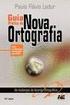 GUIA PRÁTICO DO E-SHOP Este guia prático pretende mostrar como aceder e colocar uma encomenda no e-shop. Após o registo do utilizador, o carrinho de compras fica imediatamente activo. No entanto, os preços
GUIA PRÁTICO DO E-SHOP Este guia prático pretende mostrar como aceder e colocar uma encomenda no e-shop. Após o registo do utilizador, o carrinho de compras fica imediatamente activo. No entanto, os preços
GUIA DE UTILIZAÇÃO NO CATÁLOGO DA BIBLIOTECA DA ESENFSM
 GUIA DE UTILIZAÇÃO NO CATÁLOGO DA BIBLIOTECA DA ESENFSM O OPAC (Online Public Access Catalogue) é o catálogo da biblioteca disponível para consulta na Internet, no seguinte endereço: http://biblio.enfermagem.pt:8100/
GUIA DE UTILIZAÇÃO NO CATÁLOGO DA BIBLIOTECA DA ESENFSM O OPAC (Online Public Access Catalogue) é o catálogo da biblioteca disponível para consulta na Internet, no seguinte endereço: http://biblio.enfermagem.pt:8100/
Manual de Utilização
 Manual de Utilizador Perfil Aluno V1 17/06/2015 4450-298 Matosinhos Maputo Página 1 de 20 ÍNDICE 1. Página Pessoal Aluno 4 1.1 Alterar Fotografia 4 1.2 Configuração da Página Pessoal 5 1.3 Conta Corrente
Manual de Utilizador Perfil Aluno V1 17/06/2015 4450-298 Matosinhos Maputo Página 1 de 20 ÍNDICE 1. Página Pessoal Aluno 4 1.1 Alterar Fotografia 4 1.2 Configuração da Página Pessoal 5 1.3 Conta Corrente
ZS Rest. Manual Avançado. Funcionamento com cartões Sistema Pré-Pago. v2011
 Manual Avançado Funcionamento com cartões Sistema Pré-Pago v2011 1. Índice 2. INTRODUÇÃO... 2 3. INICIAR O ZSRest FrontOffice... 3 1 4. Iniciar cartões pré-pagos... 4 b) Adicionar Cartões Pré-Pagoc) Atribuir
Manual Avançado Funcionamento com cartões Sistema Pré-Pago v2011 1. Índice 2. INTRODUÇÃO... 2 3. INICIAR O ZSRest FrontOffice... 3 1 4. Iniciar cartões pré-pagos... 4 b) Adicionar Cartões Pré-Pagoc) Atribuir
Registar data notificação e data limite apresentação documentos (7) Celebrar contrato Recepcionar documentos de habilitação Executar contrato
 Check list A check list depende essencialmente de três componentes, são eles o tipo de aquisição (bens móveis, serviços ou empreitadas), o tipo de procedimento (ajuste directo ou consulta a várias entidades)
Check list A check list depende essencialmente de três componentes, são eles o tipo de aquisição (bens móveis, serviços ou empreitadas), o tipo de procedimento (ajuste directo ou consulta a várias entidades)
Manual de Utilizador. Recolha de Subsídio de Turnos DIRECÇÃO GERAL DA ADMINISTRAÇÃO DA JUSTIÇA
 Manual de Utilizador Recolha de Subsídio de Turnos DIRECÇÃO GERAL DA ADMINISTRAÇÃO DA JUSTIÇA Índice 1. PROCEDIMENTOS DE ACESSO...4 2. RECOLHA DE TURNOS...15 2.1 NAVEGAÇÃO NO ECRÃ...16 2.2 PESQUISAS NO
Manual de Utilizador Recolha de Subsídio de Turnos DIRECÇÃO GERAL DA ADMINISTRAÇÃO DA JUSTIÇA Índice 1. PROCEDIMENTOS DE ACESSO...4 2. RECOLHA DE TURNOS...15 2.1 NAVEGAÇÃO NO ECRÃ...16 2.2 PESQUISAS NO
ACESSO HABITAÇÃO MUNICIPAL Candidatura online Manual do Utilizador
 ACESSO HABITAÇÃO MUNICIPAL Candidatura online Advertências e Indicações Antes das candidaturas serem formalizadas os candidatos deverão: Confirmar se reúnem as condições de acesso ao abrigo do Artigo 5º
ACESSO HABITAÇÃO MUNICIPAL Candidatura online Advertências e Indicações Antes das candidaturas serem formalizadas os candidatos deverão: Confirmar se reúnem as condições de acesso ao abrigo do Artigo 5º
Questões mais frequentes ENCOMENDAS NO MYHERBALIFE.COM PORTUGAL, 18 de Janeiro de 2013
 Clique em quaisquer das questões mais frequentes abaixo para obter a resposta. Se não encontrar a resposta á sua questão, por favor contacte o Departamento de Apoio ao Membro através dos números 21 714400
Clique em quaisquer das questões mais frequentes abaixo para obter a resposta. Se não encontrar a resposta á sua questão, por favor contacte o Departamento de Apoio ao Membro através dos números 21 714400
PROCEDIMENTOS DE REQUISIÇÃO DE MATERIAL PARA OS LABORATÓRIOS DE ENFERMAGEM
 PROCEDIMENTOS DE REQUISIÇÃO DE MATERIAL PARA OS LABORATÓRIOS DE ENFERMAGEM I - Acesso ao Programa 1 - Ícone Para aceder ao programa clique sobre o atalho PHC_ESEUM no ambiente de trabalho, este poderá
PROCEDIMENTOS DE REQUISIÇÃO DE MATERIAL PARA OS LABORATÓRIOS DE ENFERMAGEM I - Acesso ao Programa 1 - Ícone Para aceder ao programa clique sobre o atalho PHC_ESEUM no ambiente de trabalho, este poderá
Manual de Inscrições On-line
 Manual de Inscrições On-line Antes de efectuar a sua inscrição on-line deverá regularizar a sua situação financeira, para tal, depois de aceder ao portal, consulte o serviço referente às referências multibanco,
Manual de Inscrições On-line Antes de efectuar a sua inscrição on-line deverá regularizar a sua situação financeira, para tal, depois de aceder ao portal, consulte o serviço referente às referências multibanco,
Gestão de PADS -Sigarra GABINETE DE PROJETOS
 Gestão de PADS -Sigarra GABINETE DE PROJETOS Workflow PAD Sigarra FCUP_ Gabinete Projetos > Intervenientes no workflow do PAD (Pedido de Autorização de Despesa): : Autor do PAD -------------------------------------------------------------->
Gestão de PADS -Sigarra GABINETE DE PROJETOS Workflow PAD Sigarra FCUP_ Gabinete Projetos > Intervenientes no workflow do PAD (Pedido de Autorização de Despesa): : Autor do PAD -------------------------------------------------------------->
Candidatura Passo a Passo
 Candidatura Passo a Passo 1.1 Candidaturas on-line Este manual é um documento ilustrativo como efetuar a sua candidatura passo a passo. Para efetuar o processo de candidatura deverá aceder ao portal de
Candidatura Passo a Passo 1.1 Candidaturas on-line Este manual é um documento ilustrativo como efetuar a sua candidatura passo a passo. Para efetuar o processo de candidatura deverá aceder ao portal de
Microsoft Outlook Versão Provisória
 Instituto Politécnico de Tomar Escola Superior de Gestão Área Interdepartamental de Tecnologias de Informação e Comunicação Microsoft Outlook 2003 Versão Provisória Introdução Introdução O Microsoft Outlook
Instituto Politécnico de Tomar Escola Superior de Gestão Área Interdepartamental de Tecnologias de Informação e Comunicação Microsoft Outlook 2003 Versão Provisória Introdução Introdução O Microsoft Outlook
Manual de apoio ao utilizador. IMT Instituto da Mobilidade e dos Transportes, I.P. Av. Das Forças Armadas, LISBOA V
 Manual de apoio ao utilizador 1 Índice 1. INTRODUÇÃO... 3 2. REGISTO NO PORTAL... 3 3. REGISTO DO PEDIDO... 7 4. MENUS DISPONÍVEIS... 13 2 1. INTRODUÇÃO Este documento destina-se aos utilizadores do IMTOnline
Manual de apoio ao utilizador 1 Índice 1. INTRODUÇÃO... 3 2. REGISTO NO PORTAL... 3 3. REGISTO DO PEDIDO... 7 4. MENUS DISPONÍVEIS... 13 2 1. INTRODUÇÃO Este documento destina-se aos utilizadores do IMTOnline
O presente manual tem como objectivo orientar os utilizadores a efectuarem o seu registo no SISO.
 Instruções de acesso ao SISO Utilizador Convidado O presente manual tem como objectivo orientar os utilizadores a efectuarem o seu registo no SISO. Todos os processos associados a este registo encontram-se
Instruções de acesso ao SISO Utilizador Convidado O presente manual tem como objectivo orientar os utilizadores a efectuarem o seu registo no SISO. Todos os processos associados a este registo encontram-se
Serviços online da CMVC
 Serviços online da CMVC Manual de utilizador Índice 1. Acesso... 2 1.1. Se tiver cartão de cidadão e leitor de cartão... 2 1.2. Se não tiver cartão de cidadão e/ou leitor de cartões... 3 2. Submissão de
Serviços online da CMVC Manual de utilizador Índice 1. Acesso... 2 1.1. Se tiver cartão de cidadão e leitor de cartão... 2 1.2. Se não tiver cartão de cidadão e/ou leitor de cartões... 3 2. Submissão de
Manual do Utilizador PORTAL DE PAGAMENTO E SERVIÇOS (PPS) - MÓDULO NOSSA SEGUROS
 Manual do Utilizador PORTAL DE PAGAMENTO E SERVIÇOS (PPS) - MÓDULO NOSSA SEGUROS Data: 18 de Maio de 2015 1. ACEDER APLICAÇÃO... 3 2. APRESENTAÇÃO DA APLICAÇÃO... 4 3. PAGAMENTO DOS SERVIÇOS NOSSA... 4
Manual do Utilizador PORTAL DE PAGAMENTO E SERVIÇOS (PPS) - MÓDULO NOSSA SEGUROS Data: 18 de Maio de 2015 1. ACEDER APLICAÇÃO... 3 2. APRESENTAÇÃO DA APLICAÇÃO... 4 3. PAGAMENTO DOS SERVIÇOS NOSSA... 4
Manual do Utilizador. Declaração Anual Suporte Informático. Anexo J /Modelo 10
 Manual do Utilizador Declaração Anual Suporte Informático Anexo J /Modelo 10 TSR Sistemas de Informação, Lda. FEVEREIRO 2010 Pág. 2 Índice Objectivo... 3 Instalação... 3 Utilizadores... 3 Utilitários de
Manual do Utilizador Declaração Anual Suporte Informático Anexo J /Modelo 10 TSR Sistemas de Informação, Lda. FEVEREIRO 2010 Pág. 2 Índice Objectivo... 3 Instalação... 3 Utilizadores... 3 Utilitários de
UNIVERSIDADE DE LISBOA
 UNIVERSIDADE DE LISBOA Manual de Utilizador mygiaf Índice Introdução... 3 1. Autenticação no Software... 4 2. Lista de Notificações... 4 3. Consulta de Dados... 6 4. Alteração de Dados (Pessoais, Familiares,
UNIVERSIDADE DE LISBOA Manual de Utilizador mygiaf Índice Introdução... 3 1. Autenticação no Software... 4 2. Lista de Notificações... 4 3. Consulta de Dados... 6 4. Alteração de Dados (Pessoais, Familiares,
MANUAL DE CANDIDATURAS ONLINE
 MANUAL DE CANDIDATURAS ONLINE Manual de Apoio às Candidaturas online As candidaturas são realizadas através do portal da Divisão Académica em https://daonline.isa.utl.pt/cssnet/page O acesso está condicionado
MANUAL DE CANDIDATURAS ONLINE Manual de Apoio às Candidaturas online As candidaturas são realizadas através do portal da Divisão Académica em https://daonline.isa.utl.pt/cssnet/page O acesso está condicionado
SERVIÇ OS DO PEDIDO ONLINE DA PROPRIEDADE INDUSTRIAL - FAQ
 SERVIÇ OS DO PEDIDO ONLINE DA PROPRIEDADE INDUSTRIAL - FAQ I. Requisitos Básicos da Utilização dos Serviços do Pedido Online Registo de Utilizador 1. Precisa ou não efectuar o registo antes de usar os
SERVIÇ OS DO PEDIDO ONLINE DA PROPRIEDADE INDUSTRIAL - FAQ I. Requisitos Básicos da Utilização dos Serviços do Pedido Online Registo de Utilizador 1. Precisa ou não efectuar o registo antes de usar os
atualização gratuita *para clientes Gnotarium com contrato de manutenção ativo.
 novidades da versão 5.0 Faturação o Descontos o NIF estrangeiro o Observações o IVA nas linhas o Parametrização das margens o N.º de conta sequencial o Honorários editáveis o Impressão do meio de pagamento
novidades da versão 5.0 Faturação o Descontos o NIF estrangeiro o Observações o IVA nas linhas o Parametrização das margens o N.º de conta sequencial o Honorários editáveis o Impressão do meio de pagamento
Biblioteca do Conhecimento Online b-on
 Biblioteca do Conhecimento Online b-on Agenda Histórico da b-on Motivação Visão, missão e objectivos Estrutura administrativa Conteúdos Portal b-on Pesquisa rápida Metapesquisa Recursos Periódicos Área
Biblioteca do Conhecimento Online b-on Agenda Histórico da b-on Motivação Visão, missão e objectivos Estrutura administrativa Conteúdos Portal b-on Pesquisa rápida Metapesquisa Recursos Periódicos Área
Conferência de via verde PEGAF 17 Procedimento Específico de Gestão Administrativo Financeira
 Pagina 1/13 1. Objectivo Este procedimento tem por objectivo definir como é efectuado a conferência da via verde bem como a distribuição por centros de custos 2. Âmbito Este procedimento aplica-se a todas
Pagina 1/13 1. Objectivo Este procedimento tem por objectivo definir como é efectuado a conferência da via verde bem como a distribuição por centros de custos 2. Âmbito Este procedimento aplica-se a todas
aplicação arquivo Condições Gerais de Utilização
 aplicação arquivo Condições Gerais de Utilização Manual das condições gerais que regulam a utilização dos serviços disponibilizados pela aplicação Arquivo, plataforma de gestão de informação, do Municipio
aplicação arquivo Condições Gerais de Utilização Manual das condições gerais que regulam a utilização dos serviços disponibilizados pela aplicação Arquivo, plataforma de gestão de informação, do Municipio
Manual de criação de referências multibanco no SONHO v2 via SITAM. SONHO v2
 Manual de criação de referências multibanco no SONHO v2 via SITAM SONHO v2 25/01/2017 Este trabalho não pode ser reproduzido ou divulgado, na íntegra ou em parte, a terceiros nem utilizado para outros
Manual de criação de referências multibanco no SONHO v2 via SITAM SONHO v2 25/01/2017 Este trabalho não pode ser reproduzido ou divulgado, na íntegra ou em parte, a terceiros nem utilizado para outros
MANUAL DO UTILIZADOR BALCÃO ÚNICO
 MANUAL DO UTILIZADOR BALCÃO ÚNICO Este documento constitui o manual do utilizador do Balcão Único da Ordem dos Engenheiro e descreve as principais funcionalidades e operações/pedidos que poderão ser efetuados
MANUAL DO UTILIZADOR BALCÃO ÚNICO Este documento constitui o manual do utilizador do Balcão Único da Ordem dos Engenheiro e descreve as principais funcionalidades e operações/pedidos que poderão ser efetuados
1.1 Candidaturas on-line
 1.1 Candidaturas on-line Antes de efetuar o seu processo de candidatura, deverá ler rigorosamente os editais e regulamentos, para que a sua candidatura seja a mais completa possível. A falta de informação
1.1 Candidaturas on-line Antes de efetuar o seu processo de candidatura, deverá ler rigorosamente os editais e regulamentos, para que a sua candidatura seja a mais completa possível. A falta de informação
MANUAL PARA COLOCAÇÃO DE SERVIÇOS À VENDA NO SMARTFARMER
 MANUAL PARA COLOCAÇÃO DE SERVIÇOS À VENDA NO SMARTFARMER Esta funcionalidade é destinada aos Prestadores de Serviços que estão registados no SmartFarmer. NOTA: Se o seu serviço é de transportes/entregas,
MANUAL PARA COLOCAÇÃO DE SERVIÇOS À VENDA NO SMARTFARMER Esta funcionalidade é destinada aos Prestadores de Serviços que estão registados no SmartFarmer. NOTA: Se o seu serviço é de transportes/entregas,
GESTÃO DE CHEQUES LISTA DETALHADA DE FUNCIONALIDADES Configuração por defeito para Lançamento Contabilístico dos Cheques de Recebimentos:
 GESTÃO DE CHEQUES LISTA DETALHADA DE FUNCIONALIDADES 1. Registo de Cheques de Recebimentos 1.1. Configuração por defeito para Lançamento Contabilístico dos Cheques de Recebimentos: 1.1.1. Permite identificar
GESTÃO DE CHEQUES LISTA DETALHADA DE FUNCIONALIDADES 1. Registo de Cheques de Recebimentos 1.1. Configuração por defeito para Lançamento Contabilístico dos Cheques de Recebimentos: 1.1.1. Permite identificar
Efectuar o registo na OB10
 1 / 5 Como Efectuar o registo na OB10 Para concluir o seu registo, ser-lhe-á solicitado que forneça: A sua chave de registo ou o Número OB10 do seu cliente. Estes terão sido fornecidos no convite enviado
1 / 5 Como Efectuar o registo na OB10 Para concluir o seu registo, ser-lhe-á solicitado que forneça: A sua chave de registo ou o Número OB10 do seu cliente. Estes terão sido fornecidos no convite enviado
Manual do Usuário. Requisição de Veículos
 Manual do Usuário Requisição de Veículos Índice de capítulos Parte I - Visão geral dos requisitos.................................. 01 1 - Cadastro de usuários........................ 01 2 - Definição
Manual do Usuário Requisição de Veículos Índice de capítulos Parte I - Visão geral dos requisitos.................................. 01 1 - Cadastro de usuários........................ 01 2 - Definição
Manual de Processos dos Serviço Integrados nos SPUP
 Página 1 de 8 Manual de Processos dos Serviço Integrados nos SPUP Serviço de Recursos Humanos Área transversal Página 2 de 8 SRHTR: Área transversal do Serviço de Recursos Humanos A área transversal ao
Página 1 de 8 Manual de Processos dos Serviço Integrados nos SPUP Serviço de Recursos Humanos Área transversal Página 2 de 8 SRHTR: Área transversal do Serviço de Recursos Humanos A área transversal ao
Guia de Utilização Manutenção de Dados Janeiro 2010 PLATAFORMA ELECTRÓNICA VORTAL
 Guia de Utilização Manutenção de Dados Janeiro 2010 PLATAFORMA ELECTRÓNICA VORTAL Índice Preâmbulo... 3 Manutenção de dados Acesso Universal... 4 Alterar palavra-chave... 6 Alterar dados do utilizador...
Guia de Utilização Manutenção de Dados Janeiro 2010 PLATAFORMA ELECTRÓNICA VORTAL Índice Preâmbulo... 3 Manutenção de dados Acesso Universal... 4 Alterar palavra-chave... 6 Alterar dados do utilizador...
Índice. Página 1 de 32 :: https://fenix.iscte.pt/ C7.01 (ext )
 Índice 1 1. Operações de Alunos... 3 1.1. Matricular aluno... 3 1.2. Visualizar alunos... 7 1.2.1. Visualizar dados pessoais... 8 1.3. Matrículas do aluno... 9 1.3.1. Detalhes da matrícula... 9 1.3.1.1.
Índice 1 1. Operações de Alunos... 3 1.1. Matricular aluno... 3 1.2. Visualizar alunos... 7 1.2.1. Visualizar dados pessoais... 8 1.3. Matrículas do aluno... 9 1.3.1. Detalhes da matrícula... 9 1.3.1.1.
Pagamento de Imposto Guia de Apoio
 Pagamento de Imposto Guia de Apoio Pagamento de Imposto Guia de Apoio Pagamento de Imposto Guia de Apoio Enquadramento A Direcção Nacional de Impostos (DNI), entidade afecta ao Ministério das Finanças
Pagamento de Imposto Guia de Apoio Pagamento de Imposto Guia de Apoio Pagamento de Imposto Guia de Apoio Enquadramento A Direcção Nacional de Impostos (DNI), entidade afecta ao Ministério das Finanças
TRIBUNAL SUPERIOR ELEITORAL
 TRIBUNAL SUPERIOR ELEITORAL Manual de orientação do Sistema de Requisição de Recibos Anuais SRA Versão 1.0 Sumário Apresentação do sistema... 3 Requisitos do sistema... 3 Cadastrar uma senha para acessar
TRIBUNAL SUPERIOR ELEITORAL Manual de orientação do Sistema de Requisição de Recibos Anuais SRA Versão 1.0 Sumário Apresentação do sistema... 3 Requisitos do sistema... 3 Cadastrar uma senha para acessar
REGULAMENTO DA BIBLIOTECA DA ESCOLA SUPERIOR DE EDUCAÇÃO
 REGULAMENTO DA BIBLIOTECA DA ESCOLA SUPERIOR DE EDUCAÇÃO 1. APRESENTAÇÃO 1.1 A Biblioteca da Escola Superior de Educação, tem como finalidade reunir, preservar, tratar e difundir toda a documentação e
REGULAMENTO DA BIBLIOTECA DA ESCOLA SUPERIOR DE EDUCAÇÃO 1. APRESENTAÇÃO 1.1 A Biblioteca da Escola Superior de Educação, tem como finalidade reunir, preservar, tratar e difundir toda a documentação e
Como Declarar online e pagar sem filas?
 Como Declarar online e pagar sem filas? Declaração Online a) Acesso à sua conta no Portal do Cidadão Ao aceder ao Portal do Cidadão (www.portondinosilha.cv), faça o login para aceder à sua conta (para
Como Declarar online e pagar sem filas? Declaração Online a) Acesso à sua conta no Portal do Cidadão Ao aceder ao Portal do Cidadão (www.portondinosilha.cv), faça o login para aceder à sua conta (para
Tutorial Catalogação. Regina Campos Coordenadora Interconcelhia RBE
 Tutorial Catalogação 2013 Regina Campos Coordenadora Interconcelhia RBE Tutorial catalogação Primeira opção: Importar registos a partir de um já existente no catálogo coletivo das bibliotecas escolares
Tutorial Catalogação 2013 Regina Campos Coordenadora Interconcelhia RBE Tutorial catalogação Primeira opção: Importar registos a partir de um já existente no catálogo coletivo das bibliotecas escolares
CDNM Web Centro de Despacho de Navios e Mercadorias. CDNM Web GESTÃO PORTUÁRIA
 CDNM Web Centro de Despacho de Navios e Mercadorias CDNM Web GESTÃO PORTUÁRIA PÁGINA 2 DE 18 CDNM Centro de Despacho de Navios e Mercadorias 2 18 PÁGINA 3 DE 18 CDNM Centro de Despacho de Navios e Mercadorias
CDNM Web Centro de Despacho de Navios e Mercadorias CDNM Web GESTÃO PORTUÁRIA PÁGINA 2 DE 18 CDNM Centro de Despacho de Navios e Mercadorias 2 18 PÁGINA 3 DE 18 CDNM Centro de Despacho de Navios e Mercadorias
MANUAL DO SISTEMA MÓDULO FINANCEIRO PIRACICABA, 15 DE NOVEMBRO DE 2016 VERSÃO 1.1 BETA
 MANUAL DO SISTEMA MÓDULO FINANCEIRO PIRACICABA, 15 DE NOVEMBRO DE 2016 VERSÃO 1.1 BETA 1 Índice Pág. Características Técnicas... 3 Atalho Módulo Financeiro... 4 Contas à Pagar... 5 Contas à Receber...
MANUAL DO SISTEMA MÓDULO FINANCEIRO PIRACICABA, 15 DE NOVEMBRO DE 2016 VERSÃO 1.1 BETA 1 Índice Pág. Características Técnicas... 3 Atalho Módulo Financeiro... 4 Contas à Pagar... 5 Contas à Receber...
Manual Rápido do Sistema GPC Gestão de Classificações 2011 (Clube Columbófilo de São Miguel)
 Manual Rápido do Sistema GPC Gestão de Classificações 2011 (Clube Columbófilo de São Miguel) Este manual pretende dar uma visão da estrutura principal do programa. Se o utilizador seguir os passos indicados
Manual Rápido do Sistema GPC Gestão de Classificações 2011 (Clube Columbófilo de São Miguel) Este manual pretende dar uma visão da estrutura principal do programa. Se o utilizador seguir os passos indicados
REVVASE Mapas de Análise Financeira
 Data do Manual: 22/05/2015 Atualizado em: 15/07/2016 Verifique a sua versão Manual da Aplicação REVVASE Mapas de Análise Financeira O Registo de Verbas e Valores da Ação Social Escolar (REVVASE) é uma
Data do Manual: 22/05/2015 Atualizado em: 15/07/2016 Verifique a sua versão Manual da Aplicação REVVASE Mapas de Análise Financeira O Registo de Verbas e Valores da Ação Social Escolar (REVVASE) é uma
GIAE VERSÃO SETEMBRO DE 2011
 GIAE VERSÃO 2.1.2 8 SETEMBRO DE 2011 Com o objectivo de unificar a versão em todos os módulos do GIAE, incluindo o GestorGIAE, todos os módulos são actualizados para a versão 2.1.2. Muito Importante: Antes
GIAE VERSÃO 2.1.2 8 SETEMBRO DE 2011 Com o objectivo de unificar a versão em todos os módulos do GIAE, incluindo o GestorGIAE, todos os módulos são actualizados para a versão 2.1.2. Muito Importante: Antes
UNIVERSIDADE DE COIMBRA C I R C U L A Ç Ã O
 UNIVERSIDADE DE COIMBRA C I R C U L A Ç Ã O GUIA DE UTILIZAÇÃO (Versão 1.,revista) Isabel França (Coord.) Graça Simões Margarida Umbelino José Mateus Coimbra Junho 2010 SUMÁRIO NOTAS GERAIS. 3 AREA DO
UNIVERSIDADE DE COIMBRA C I R C U L A Ç Ã O GUIA DE UTILIZAÇÃO (Versão 1.,revista) Isabel França (Coord.) Graça Simões Margarida Umbelino José Mateus Coimbra Junho 2010 SUMÁRIO NOTAS GERAIS. 3 AREA DO
UTILIZAÇÃO DE 1.º CHEQUE-DENTISTA
 GUIA DO UTILIZADOR DO SISO UTILIZAÇÃO DE 1.º CHEQUE-DENTISTA Data: 30-06-2008 Versão: 1.0 Sumário: Guia do utilizador do SISO para Estomatologistas e Médicos Dentistas, relativo à utilização do 1.º Cheque-Dentista,
GUIA DO UTILIZADOR DO SISO UTILIZAÇÃO DE 1.º CHEQUE-DENTISTA Data: 30-06-2008 Versão: 1.0 Sumário: Guia do utilizador do SISO para Estomatologistas e Médicos Dentistas, relativo à utilização do 1.º Cheque-Dentista,
Manual de Utilização - FacGTO
 Manual de Utilização - FacGTO Nesta parte, iremos disponibilizar um manual de utilização do FacGTO. 1 Objetivo: O módulo FacGTO, objetiva simplificar o processo de autorização de tratamentos odontológicos,
Manual de Utilização - FacGTO Nesta parte, iremos disponibilizar um manual de utilização do FacGTO. 1 Objetivo: O módulo FacGTO, objetiva simplificar o processo de autorização de tratamentos odontológicos,
Alteração da taxa de IVA - siscom
 Manual do Utilizador Alteração da taxa de IVA - siscom Software Sisgarbe Data última versão: 21-12-2010 Data última versão Base de Dados: Data criação: 21-12-2010 Versão: 1.00 R. Dr. José Filipe Alvares,
Manual do Utilizador Alteração da taxa de IVA - siscom Software Sisgarbe Data última versão: 21-12-2010 Data última versão Base de Dados: Data criação: 21-12-2010 Versão: 1.00 R. Dr. José Filipe Alvares,
TRABALHADORES INDEPENDENTES SEGURANÇA SOCIAL DIRETA
 TRABALHADORES INDEPENDENTES SEGURANÇA SOCIAL DIRETA PASSO-A-PASSO PARA SOLICITAR PEDIDO DE ALTERAÇÃO DE ESCALÃO ATRAVÉS DA SEGURANÇA SOCIAL DIRETA Aceda à Segurança Social Direta, em https:///consultas/ssdirecta/
TRABALHADORES INDEPENDENTES SEGURANÇA SOCIAL DIRETA PASSO-A-PASSO PARA SOLICITAR PEDIDO DE ALTERAÇÃO DE ESCALÃO ATRAVÉS DA SEGURANÇA SOCIAL DIRETA Aceda à Segurança Social Direta, em https:///consultas/ssdirecta/
Versão 1.1. DEEP Departamento de Estudos, Estatística e Planeamento Rua Castilho, Nº Lisboa Internet :
 Versão 1.1 DEEP Departamento de Estudos, Estatística e Planeamento Rua Castilho, Nº 24 2 1250-069 Lisboa Internet : http://www.deep.msst.gov.pt Índice Folha 2 ÍNDICE Folha 1 - Requisitos -------------------------------------------------------------
Versão 1.1 DEEP Departamento de Estudos, Estatística e Planeamento Rua Castilho, Nº 24 2 1250-069 Lisboa Internet : http://www.deep.msst.gov.pt Índice Folha 2 ÍNDICE Folha 1 - Requisitos -------------------------------------------------------------
Principais correcções efectuadas
 GIAE Versão 2.1.0 15 Março de 2011 Com o objectivo de unificar a versão em todos os módulos do GIAE, incluindo o GestorGIAE, todos os módulos são actualizados para a versão 2.1.0. Muito Importante: Antes
GIAE Versão 2.1.0 15 Março de 2011 Com o objectivo de unificar a versão em todos os módulos do GIAE, incluindo o GestorGIAE, todos os módulos são actualizados para a versão 2.1.0. Muito Importante: Antes
Manual Endorsia Outubro 2006
 Manual Endorsia Outubro 2006 Schaeffler Iberia Índice 1 LOG IN & NAVEGAÇÃO... 2 1.1 LOG - IN... 2 1.2 NAVEGAÇÃO PELO SISTEMA... 3 2 PROCURA DE PRODUTOS... 4 2.1 RESULTADO DA PROCURA... 5 2.2 DETALHES DO
Manual Endorsia Outubro 2006 Schaeffler Iberia Índice 1 LOG IN & NAVEGAÇÃO... 2 1.1 LOG - IN... 2 1.2 NAVEGAÇÃO PELO SISTEMA... 3 2 PROCURA DE PRODUTOS... 4 2.1 RESULTADO DA PROCURA... 5 2.2 DETALHES DO
manual de procedimentos gestão documental - escolas manual de procedimentos gestão documental - escolas DREN
 manual de procedimentos gestão documental - escolas DREN Índice manual de procedimentos gestão documental - escolas Introdução...1 Acesso à Aplicação...2 O ambiente...4 Documentos Recebidos...5 Documentos
manual de procedimentos gestão documental - escolas DREN Índice manual de procedimentos gestão documental - escolas Introdução...1 Acesso à Aplicação...2 O ambiente...4 Documentos Recebidos...5 Documentos
Plataforma informática para a Gestão do Fundo de Maneio
 Plataforma informática para a Gestão do Fundo de Maneio 1. Introdução Este documento tem por finalidade apresentar de forma sucinta a nova plataforma informática para a gestão dos processos de Fundo de
Plataforma informática para a Gestão do Fundo de Maneio 1. Introdução Este documento tem por finalidade apresentar de forma sucinta a nova plataforma informática para a gestão dos processos de Fundo de
SECUNDÁRIA DE CAMARATE Plataforma Office 365. Gestão de alertas para correio eletrónico
 SECUNDÁRIA DE CAMARATE DIGIT@L Plataforma Office 365 Gestão de alertas para correio eletrónico Conteúdo Gestão de alertas para correio eletrónico... 2 Criar um novo alerta... 2 Modificar as opções de um
SECUNDÁRIA DE CAMARATE DIGIT@L Plataforma Office 365 Gestão de alertas para correio eletrónico Conteúdo Gestão de alertas para correio eletrónico... 2 Criar um novo alerta... 2 Modificar as opções de um
Resumo do Módulo 2 Access
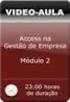 Resumo do Módulo 2 Access 1 - Criar uma Base de Dados Abre o Access, e aparece a janela de Introdução ao Access Clica no botão Base de Dados Vazia, e irá aparecer no lado direito da janela a seguinte informação
Resumo do Módulo 2 Access 1 - Criar uma Base de Dados Abre o Access, e aparece a janela de Introdução ao Access Clica no botão Base de Dados Vazia, e irá aparecer no lado direito da janela a seguinte informação
TC500 / TC550 MANUAL DE UTILIZADOR
 TC500 / TC550 MANUAL DE UTILIZADOR TELEMAX Telecomunicações e Electrónica, Lda Rua Barão de Forrester, 784 4050-272 Porto Rua da Venezuela, 57 A/B, 1500-618 Lisboa Tlf: (+351) 222085025 / (+351) 21758695
TC500 / TC550 MANUAL DE UTILIZADOR TELEMAX Telecomunicações e Electrónica, Lda Rua Barão de Forrester, 784 4050-272 Porto Rua da Venezuela, 57 A/B, 1500-618 Lisboa Tlf: (+351) 222085025 / (+351) 21758695
PROCEDIMENTO DE INVENTARIO MIM. 1. Logar com usuário e senha no MIM
 PROCEDIMENTO DE INVENTARIO MIM 1. Logar com usuário e senha no MIM 2. Verificar o ponto (código da loja com 4 dígitos) - Clicar: Síntese de trabalho - Alterar o centro. 3. Clicar no Inventario Físico:
PROCEDIMENTO DE INVENTARIO MIM 1. Logar com usuário e senha no MIM 2. Verificar o ponto (código da loja com 4 dígitos) - Clicar: Síntese de trabalho - Alterar o centro. 3. Clicar no Inventario Físico:
Índice Preâmbulo... 3
 Índice Índice... 2 Preâmbulo... 3 1. Guia de utilizador... 4 1.1. Login no portal... 4 1.2. Recuperação da password de acesso... 5 1.3. Navegação... 6 1.4. Gestão do utilizador... 7 1.5. Informação da
Índice Índice... 2 Preâmbulo... 3 1. Guia de utilizador... 4 1.1. Login no portal... 4 1.2. Recuperação da password de acesso... 5 1.3. Navegação... 6 1.4. Gestão do utilizador... 7 1.5. Informação da
PORTAL FADU Módulo Financeiro
 PORTAL FADU Módulo Financeiro Guia Clubes No Portal da FADU - www.portalfadu.pt - na página de perfil do Clube, já se encontra disponível o Módulo Financeiro. Este documento pretende apresentar e explicar
PORTAL FADU Módulo Financeiro Guia Clubes No Portal da FADU - www.portalfadu.pt - na página de perfil do Clube, já se encontra disponível o Módulo Financeiro. Este documento pretende apresentar e explicar
CHECK LIST PARA COMPRA ELETRÔNICA - SIAG
 CHECK LIST PARA COMPRA ELETRÔNICA - SIAG Antes de cadastrar o Processo: No Portal de Aquisições, vai em banco de Especificações (ao lado direito da tela), procura o código do produto no SIAG; Após clicar
CHECK LIST PARA COMPRA ELETRÔNICA - SIAG Antes de cadastrar o Processo: No Portal de Aquisições, vai em banco de Especificações (ao lado direito da tela), procura o código do produto no SIAG; Após clicar
MANUAL Formação: TIC (Word) Maio/2011
 Formatar colunas (1, 2 ou 3 ) Limites à volta do texto: Pág. 1/21 Capitulares Maiúsculas / Minúsculas Seleccionar a opção pretendida: (não esquecer que tem de estar já seleccionado o texto ao qual se pretende
Formatar colunas (1, 2 ou 3 ) Limites à volta do texto: Pág. 1/21 Capitulares Maiúsculas / Minúsculas Seleccionar a opção pretendida: (não esquecer que tem de estar já seleccionado o texto ao qual se pretende
MANUAL DE EXECUÇÃO DE PROCEDIMENTO / SADT PEP
 1 UNIMED UBERABA MANUAL DE EXECUÇÃO DE PROCEDIMENTO / SADT PEP 2013 2 1. Autorizador... 3 1.2. Verificação de elegibilidade... 4 1.2.1. Execução de Procedimento / SADT... 5 1.2.2. Solicita e Executa procedimento
1 UNIMED UBERABA MANUAL DE EXECUÇÃO DE PROCEDIMENTO / SADT PEP 2013 2 1. Autorizador... 3 1.2. Verificação de elegibilidade... 4 1.2.1. Execução de Procedimento / SADT... 5 1.2.2. Solicita e Executa procedimento
GESPOS WINDOWS. Manual do Utilizador GESTÃO DE CORES E TAMANHOS
 GESPOS WINDOWS Manual do Utilizador GESTÃO DE CORES E TAMANHOS 1 A Gestão de cores e tamanhos do Gespos Windows é seguramente a gestão mais eficaz para qualquer tipo de loja que comercialize produtos no
GESPOS WINDOWS Manual do Utilizador GESTÃO DE CORES E TAMANHOS 1 A Gestão de cores e tamanhos do Gespos Windows é seguramente a gestão mais eficaz para qualquer tipo de loja que comercialize produtos no
MANUAL DE NF-e. Rua Donato Vissechi, 417 (11) Centro José Bonifácio SP (21) CEP (61)
 1 MANUAL DE NF-e 2 Sumário 1. INTRODUÇÃO... 3 2. CADASTRO DE CLIENTES... 3 3. CADASTRO DE PRODUTOS... 5 IMPOSTOS... 11 4. EMISSAO DA NF-e... 14 5. EXPORTANDO ARQUIVO XML... 19 6. CARTA DE CORREÇÃO DA NF-e...
1 MANUAL DE NF-e 2 Sumário 1. INTRODUÇÃO... 3 2. CADASTRO DE CLIENTES... 3 3. CADASTRO DE PRODUTOS... 5 IMPOSTOS... 11 4. EMISSAO DA NF-e... 14 5. EXPORTANDO ARQUIVO XML... 19 6. CARTA DE CORREÇÃO DA NF-e...
Copyright Restinfor, Lda
 WinCAFÉ A Registadora Inteligente Configuração Inicial Copyright 1999-2000 Restinfor, Lda Índice Pag. 1.Configuração Inicial... 3 1.1. Tabelas... 3 1.2. Controlo de Acessos... 4 1.3. Definições Gerais...
WinCAFÉ A Registadora Inteligente Configuração Inicial Copyright 1999-2000 Restinfor, Lda Índice Pag. 1.Configuração Inicial... 3 1.1. Tabelas... 3 1.2. Controlo de Acessos... 4 1.3. Definições Gerais...
Tutorial de apoio ao estudante
 Sumário: No final da leitura deste tutorial o estudante será capaz de utilizar algumas das funcionalidades básicas da plataforma elearning.ul.pt: 1 - Como editar o perfil 2 Como participar/publicar num
Sumário: No final da leitura deste tutorial o estudante será capaz de utilizar algumas das funcionalidades básicas da plataforma elearning.ul.pt: 1 - Como editar o perfil 2 Como participar/publicar num
Mobilidade Estatutária para o ano escolar 2016/2017
 Mobilidade Estatutária para o ano escolar 2016/2017 Formalização do pedido de mobilidade pela Entidade Proponente Manual de Utilizador abril 2016 DSRH ÍNDICE 1. Enquadramento... 3 1.1 Tipologia... 3 1.2
Mobilidade Estatutária para o ano escolar 2016/2017 Formalização do pedido de mobilidade pela Entidade Proponente Manual de Utilizador abril 2016 DSRH ÍNDICE 1. Enquadramento... 3 1.1 Tipologia... 3 1.2
Manual de acesso ao Benefício Vidalink e Portal Web
 Manual de acesso ao Benefício Vidalink e Portal Web Programa de Benefício em Medicamentos Portal de Acesso Com a disponibilização do Portal de Acesso Vidalink, diversas funcionalidades estarão acessíveis,
Manual de acesso ao Benefício Vidalink e Portal Web Programa de Benefício em Medicamentos Portal de Acesso Com a disponibilização do Portal de Acesso Vidalink, diversas funcionalidades estarão acessíveis,
BIBLIOTECA REGULAMENTO
 1 FACULDADE DE DESPORTO DA UNIVERSIDADE DO PORTO SERVIÇOS DE DOCUMENTAÇÃO BIBLIOTECA REGULAMENTO Artigo 1.º (Missão, objectivos e actividades) 1. A Biblioteca da Faculdade de Desporto da Universidade do
1 FACULDADE DE DESPORTO DA UNIVERSIDADE DO PORTO SERVIÇOS DE DOCUMENTAÇÃO BIBLIOTECA REGULAMENTO Artigo 1.º (Missão, objectivos e actividades) 1. A Biblioteca da Faculdade de Desporto da Universidade do
SInOA - Sistema de Informação da Ordem dos Advogados
 SInOA - Sistema de Informação da Ordem dos Advogados Acesso ao Direito Portal da Ordem dos Advogados Manual utilizador Consulta Jurídica CONSULTA JURÍDICA Nesta área funcional, o utilizador poderá visualizar
SInOA - Sistema de Informação da Ordem dos Advogados Acesso ao Direito Portal da Ordem dos Advogados Manual utilizador Consulta Jurídica CONSULTA JURÍDICA Nesta área funcional, o utilizador poderá visualizar
Manual de utilizador do Sistema PUC para dispositivos móveis
 TRABALHO FINAL DE CURSO do Curso de LICENCIATURA EM ENGENHARIA INFORMÁTICA E DE COMPUTADORES (LEIC) Departamento de Engenharia Informática Ano Lectivo 2003 / 2004 Manual de utilizador do Sistema PUC para
TRABALHO FINAL DE CURSO do Curso de LICENCIATURA EM ENGENHARIA INFORMÁTICA E DE COMPUTADORES (LEIC) Departamento de Engenharia Informática Ano Lectivo 2003 / 2004 Manual de utilizador do Sistema PUC para
- Manual do Utilizador - Relatórios de Contratação no SRVI
 Março de 2016 Índice 1 Enquadramento... 3 2 Credenciação no SAC... 5 3 Relatório de Contratação (RC)... 7 3.1 Preencher e submeter um RC na PECP... 7 3.2 Criar um RC diretamente no SRVI... 7 3.3 Consultar
Março de 2016 Índice 1 Enquadramento... 3 2 Credenciação no SAC... 5 3 Relatório de Contratação (RC)... 7 3.1 Preencher e submeter um RC na PECP... 7 3.2 Criar um RC diretamente no SRVI... 7 3.3 Consultar
Instituto Superior de Engenharia de Lisboa
 Instituto Superior de Engenharia de Lisboa Departamento de Engenharia de Electrónica de Telecomunicações de Computadores Guia de utilização do Moodle (Versão 1.6.2) Vista do Professor Versão 2.0 Outubro
Instituto Superior de Engenharia de Lisboa Departamento de Engenharia de Electrónica de Telecomunicações de Computadores Guia de utilização do Moodle (Versão 1.6.2) Vista do Professor Versão 2.0 Outubro
Manual do Usuário. Requisições
 Manual do Usuário Requisições Projeto SIGA-EPT Manual do Usuário Módulo Requisições SISTEMA INTEGRADO DE GESTÃO ACADÊMICA Versão outubro/2010 Sumário 1 Introdução 4 2 Requisição de Compra de Consumo 5
Manual do Usuário Requisições Projeto SIGA-EPT Manual do Usuário Módulo Requisições SISTEMA INTEGRADO DE GESTÃO ACADÊMICA Versão outubro/2010 Sumário 1 Introdução 4 2 Requisição de Compra de Consumo 5
Base de Dados Nacional. dos Elevadores. Manual do Utilizador do Portal Empresa de Manutenção de Elevadores
 Base de Dados Nacional dos Elevadores Manual do Utilizador do Portal Empresa de Manutenção de Elevadores Índice Acesso ao Portal... 3 O Portal... 4 Criação de utilizadores... 5 Alteração de utilizadores
Base de Dados Nacional dos Elevadores Manual do Utilizador do Portal Empresa de Manutenção de Elevadores Índice Acesso ao Portal... 3 O Portal... 4 Criação de utilizadores... 5 Alteração de utilizadores
PDR2020 Manual do Balcão - Pedidos de Alteração
 PDR2020 Manual do Balcão - Pedidos de Alteração Versão 1.0 Data última alteração 03-01-2017 Página 1/24 Índice 1 Introdução... 4 2 Pedidos de Alteração... 4 2.1 Criar um pedido de alteração... 4 2.2 Alteração
PDR2020 Manual do Balcão - Pedidos de Alteração Versão 1.0 Data última alteração 03-01-2017 Página 1/24 Índice 1 Introdução... 4 2 Pedidos de Alteração... 4 2.1 Criar um pedido de alteração... 4 2.2 Alteração
localizar documentos nas bibliotecas da UA 2010/2011
 localizar documentos nas bibliotecas da UA 2010/2011 localizar documentos nas bibliotecas da UA objectivos No final da sessão, o formando deverá ser capaz de: o Conhecer os espaços e os serviços das bibliotecas
localizar documentos nas bibliotecas da UA 2010/2011 localizar documentos nas bibliotecas da UA objectivos No final da sessão, o formando deverá ser capaz de: o Conhecer os espaços e os serviços das bibliotecas
Candidatura Passo a Passo
 Candidatura Passo a Passo 1.1 Candidaturas on-line Este manual é um documento ilustrativo como efetuar a sua candidatura passo a passo. Para efetuar o processo de candidatura deverá aceder ao portal de
Candidatura Passo a Passo 1.1 Candidaturas on-line Este manual é um documento ilustrativo como efetuar a sua candidatura passo a passo. Para efetuar o processo de candidatura deverá aceder ao portal de
FNB Moçambique. Trocos. Manual de Utilizador. como podemos ajudar?
 FNB Moçambique Manual de Utilizador Trocos como podemos ajudar? Índice 1. CONCEITO 02 2. SUBSCRIÇÃO 02 3. CONSULTA/ CANCELAMENTO 05 4. MANUTENÇÃO/ALTERAÇÃO 05 Figura 01 02 Figura 02 03 Figura 03 03 Figura
FNB Moçambique Manual de Utilizador Trocos como podemos ajudar? Índice 1. CONCEITO 02 2. SUBSCRIÇÃO 02 3. CONSULTA/ CANCELAMENTO 05 4. MANUTENÇÃO/ALTERAÇÃO 05 Figura 01 02 Figura 02 03 Figura 03 03 Figura
Portal CAUL. Manual de Utilizador. Certificado de Autorização de Utilização de Lote. Versão 1.0 Página 1 de 39
 Portal CAUL Certificado de Autorização de Utilização de Lote Manual de Utilizador Versão 1.0 Página 1 de 39 Índice 1 Resumo da Aplicação... 3 1.1 Sobre este documento... 3 2 Níveis de Acesso... 4 2.1 Perfil:
Portal CAUL Certificado de Autorização de Utilização de Lote Manual de Utilizador Versão 1.0 Página 1 de 39 Índice 1 Resumo da Aplicação... 3 1.1 Sobre este documento... 3 2 Níveis de Acesso... 4 2.1 Perfil:
Diplomação PG - Stricto Sensu
 Diplomação PG - Stricto Sensu Este tutorial visa auxiliar o Programa de Pós-Graduação, o aluno e a equipe do Setor de Diplomação da PROPG no processo de Diplomação. Itens do Tutorial Fluxograma de Diplomação
Diplomação PG - Stricto Sensu Este tutorial visa auxiliar o Programa de Pós-Graduação, o aluno e a equipe do Setor de Diplomação da PROPG no processo de Diplomação. Itens do Tutorial Fluxograma de Diplomação
Solicitar Vagas. Recrutamento & Seleção
 Sumário 1. Tela Requisições de Vagas - Visão Gestor... 3 2. Solicitar Vaga / Requisição com Indicação Externa... 5 3. Solicitar Vaga / Requisição de Aprendiz... 9 4. Solicitar Vaga / Requisição de Estagiário...
Sumário 1. Tela Requisições de Vagas - Visão Gestor... 3 2. Solicitar Vaga / Requisição com Indicação Externa... 5 3. Solicitar Vaga / Requisição de Aprendiz... 9 4. Solicitar Vaga / Requisição de Estagiário...
SInOA - Sistema de Informação da Ordem dos Advogados
 SInOA - Sistema de Informação da Ordem dos Advogados Apoio Judiciário Portal da Ordem dos Advogados Manual de Utilizador V1.6 11 de Setembro de 2008 Elaborado por Link Consulting Tecnologias de Informação,
SInOA - Sistema de Informação da Ordem dos Advogados Apoio Judiciário Portal da Ordem dos Advogados Manual de Utilizador V1.6 11 de Setembro de 2008 Elaborado por Link Consulting Tecnologias de Informação,
Normalização de Entidades
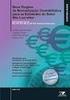 Normalização de Entidades A ferramenta de normalização de entidades é composta por 3 módulos. O primeiro tem por objectivo efectuar uma pesquisa de forma a encontrar entidades que de alguma forma possam
Normalização de Entidades A ferramenta de normalização de entidades é composta por 3 módulos. O primeiro tem por objectivo efectuar uma pesquisa de forma a encontrar entidades que de alguma forma possam
Software-Global 1/10
 Acesso ao Programa: Manual do Utilizador O Acesso ao programa deve ser feito através do utilizador ADMINISTRADOR, que tem todas as permissões para gerir todas as opções do programa. CONFIGURAÇÕES: Uma
Acesso ao Programa: Manual do Utilizador O Acesso ao programa deve ser feito através do utilizador ADMINISTRADOR, que tem todas as permissões para gerir todas as opções do programa. CONFIGURAÇÕES: Uma
REQUISIÇÃO / SOLICITAÇÃO DE COMPRA DE MATERIAL BIBLIOGRÁFICO GUIA RÁPIDO
 REQUISIÇÃO / SOLICITAÇÃO DE COMPRA DE MATERIAL BIBLIOGRÁFICO GUIA RÁPIDO Acessar http://150.162.1.90:8080/pergamumweb/home_geral/index.jsp#) Digitar nome de usuário, senha e captcha Para efetuar uma solicitação
REQUISIÇÃO / SOLICITAÇÃO DE COMPRA DE MATERIAL BIBLIOGRÁFICO GUIA RÁPIDO Acessar http://150.162.1.90:8080/pergamumweb/home_geral/index.jsp#) Digitar nome de usuário, senha e captcha Para efetuar uma solicitação
Praticar os princípios da ordenação, cópia de formatos, hifenização, trabalho com múltiplos documentos, modos de visualização e impressão.
 Sessão nº 7 Mais opções de formatação e impressão Objectivos: Praticar os princípios da ordenação, cópia de formatos, hifenização, trabalho com múltiplos documentos, modos de visualização e impressão.
Sessão nº 7 Mais opções de formatação e impressão Objectivos: Praticar os princípios da ordenação, cópia de formatos, hifenização, trabalho com múltiplos documentos, modos de visualização e impressão.
Estrutura Técnica de Animação da RRN, Versão revista a 15/02/2016. Alteração na página 3 - ponto 2.1.b. Versão revista a 18/01/2016
 Versão revista a 15/02/2016 Alteração na página 3 - ponto 2.1. Versão revista a 18/01/2016 Alteração na página 3 - ponto 2.1.f Versão revista a 27/11/2015 Alteração na página 3 - ponto 2.1.b Estrutura
Versão revista a 15/02/2016 Alteração na página 3 - ponto 2.1. Versão revista a 18/01/2016 Alteração na página 3 - ponto 2.1.f Versão revista a 27/11/2015 Alteração na página 3 - ponto 2.1.b Estrutura
GAMEIROS PLATAFORMA WEB. 1. Homepage 1.1. Ao clicar para adicionar um produto ao carrinho da homepage, o carinho não fica com o produto.
 GAMEIROS PLATAFORMA WEB 1. Homepage 1.1. Ao clicar para adicionar um produto ao carrinho da homepage, o carinho não fica com o produto. LVEngine: Assumimos este ponto sem cobrar qualquer custo LVEngine:
GAMEIROS PLATAFORMA WEB 1. Homepage 1.1. Ao clicar para adicionar um produto ao carrinho da homepage, o carinho não fica com o produto. LVEngine: Assumimos este ponto sem cobrar qualquer custo LVEngine:
Manual Rápido do Sistema GPC Gestão de Classificações Federação Columbófila Brasileira
 Manual Rápido do Sistema GPC Gestão de Classificações 2016 - Federação Columbófila Brasileira Este manual pretende dar uma visão da estrutura principal do programa. Se o usuário seguir os passos indicados
Manual Rápido do Sistema GPC Gestão de Classificações 2016 - Federação Columbófila Brasileira Este manual pretende dar uma visão da estrutura principal do programa. Se o usuário seguir os passos indicados
SISTEMA DE APOIO À GESTÃO DA RESERVA TÉCNICA INSTITUCIONAL FAPESP
 SISTEMA DE APOIO À GESTÃO DA RESERVA TÉCNICA INSTITUCIONAL FAPESP http://www.propg.unifesp.br/fapesp 1 Sumário Solicitação de Compra... 3 Orientações Complementares SINTEGRA e Receita Federal... 8 1 Consulta
SISTEMA DE APOIO À GESTÃO DA RESERVA TÉCNICA INSTITUCIONAL FAPESP http://www.propg.unifesp.br/fapesp 1 Sumário Solicitação de Compra... 3 Orientações Complementares SINTEGRA e Receita Federal... 8 1 Consulta
Instruções para preenchimento online - PF 2017
 Instruções para preenchimento online - PF 2017 O programa de financiamento a projetos pelo INR, I.P. destina-se unicamente a entidades com o estatuto de ONGPD de acordo com o registo efetuado no INR, I.P.
Instruções para preenchimento online - PF 2017 O programa de financiamento a projetos pelo INR, I.P. destina-se unicamente a entidades com o estatuto de ONGPD de acordo com o registo efetuado no INR, I.P.
